H διαδικασία της εκτύπωσης βασίζεται στη χρήση των σελίδων εκτύπωσης. Ορίζετε δηλαδή μια περιοχή, που μέσα σε αυτήν περιέχονται τα στοιχεία που θα εκτυπωθούν. Οι διαστάσεις της σελίδας εκτύπωσης είναι ανάλογες της σελίδας χαρτιού που έχετε ορίσει στο πλαίσιο διαλόγου της εντολής Διαμόρφωση Σελίδας και της κλίμακας εκτύπωσης. Τα στοιχεία που εμφανίζονται σε αυτήν ορίζονται από τα πλαίσια διαλόγου της εντολής Προδιαγραφές, Προδιαγραφές εκτύπωσης εδάφους και Προδιαγραφές εκτύπωσης Δρόμου.
Εισαγωγή Σελίδων Εκτύπωσης
Η εισαγωγή μιας σελίδας εκτύπωσης είναι μια απλούστατη διαδικασία που γίνεται με τη βοήθεια του ποντικιού.
Πως να εισάγετε μια σελίδα εκτύπωσης
| 1. | Από το μενού Εκτύπωση, επιλέξτε την εντολή Νέα Σελίδα ή από τη γραμμή εργαλείων Σχεδίαση Στοιχείων πατήστε το κουμπί |
| 2. | Τοποθετήστε τη σελίδα καθορίζοντας τη θέση του κέντρου του, είτε με αριστερό κλικ είτε εισάγοντας τις συντεταγμένες του κέντρου με τη βοήθεια της εντολής Φόρμα Εισαγωγής. |
Στο πάνω μέρος της σελίδας εκτύπωσης αναγράφεται ο αριθμός της, σύμφωνα με τη σειρά που έχει εισαχθεί.
Είναι δυνατή η εισαγωγή μιας νέας σελίδας, που να είναι επικολλημένη σε κάποια άλλη υπάρχουσα σελίδα, έτσι ώστε να συμπίπτουν μια από τις πλευρές τους.
Πως να εισάγετε μια σελίδα εκτύπωσης δίπλα σε μια ήδη υπάρχουσα
| 1. | Από το μενού Εκτύπωση, εκτελέστε την εντολή Νεα Συνδεδεμένη Σελίδα ή από τη γραμμή εργαλείων Σχεδίαση Στοιχείων πατήστε το κουμπί |
| 2. | Τοποθετήστε τη σελίδα κολλητά σε μια άλλη, τοποθετώντας το δείκτη μέσα σε μια ήδη υπάρχουσα προς τη μεριά που θέλετε να εφάπτεται. Η σελίδα θα τοποθετηθεί δίπλα στην υπάρχουσα. |
| 3. | Κάνετε αριστερό κλικ για να οριστικοποιήσετε τη θέση της σελίδας. |
Επεξεργασία Σελίδων Εκτύπωσης
Μια σελίδα εκτύπωσης μπορείτε να της αλλάξετε θέση ή να την περιστρέψετε, ώστε να πάρει ακριβώς τη θέση που θέλετε μέσα στο σχέδιο. Ακόμα μπορείτε να διαγράψετε μια σελίδα εκτύπωσης.
Μετακίνηση και Περιστροφή των Σελίδων Εκτύπωσης με το Ποντίκι
Μπορείτε αν θέλετε να μετακινήσετε μια σελίδα εκτύπωσης ή να την περιστρέψετε με το ποντίκι.
Για να μετακινήσετε μια σελίδα εκτύπωσης με το ποντίκι
| 1. | Επιλέξτε τη σελίδα με αριστερό κλικ μέσα σε αυτή. |
| 2. | Με τη σελίδα επιλεγμένη κάνετε ξανά αριστερό κλικ μέσα σε αυτή. |
| 3. | Τοποθετήσετε τη, στη νέα της θέση καθορίζοντας τη θέση του κέντρου της με αριστερό κλικ. Η μετακίνηση μπορεί να γίνει και εισάγοντας τις συντεταγμένες του κέντρου της με τη βοήθεια της εντολής Φόρμα Εισαγωγής. |
Για να περιστρέψετε μια σελίδα εκτύπωσης με το ποντίκι
| 1. | Επιλέξτε τη σελίδα με αριστερό κλικ μέσα σε αυτή. |
| 2. | Με τη σελίδα επιλεγμένη, τοποθετήστε το σταυρόνημα πάνω στο σημείο ελέγχου περιστροφής (πάνω δεξιά από κάθε σελίδα), ώστε αυτό να φωτιστεί και να γίνει λευκό. Κάνετε ξανά αριστερό κλικ. |
| 3. | Περιστρέψτε αυτή μετακινώντας το σταυρόνημα κυκλικά και όταν η σελίδα πάρει την επιθυμητή θέση κάνετε ξανά αριστερό κλικ, για να την οριστικοποιήσετε. Η περιστροφή μπορεί να γίνει και με τη βοήθεια της εντολής Φόρμα Εισαγωγής. |
Μετακίνηση και Περιστροφή των Σελίδων Εκτύπωσης
Τις λειτουργίες της προηγούμενης παραγράφου μπορείτε να τις εκτελέσετε και μέσα από το παράθυρο της εντολής Ιδιότητες.
Για να περιστρέψετε και να μετακινήσετε μια σελίδα εκτύπωσης
| 1. | Επιλέξτε τη σελίδα με αριστερό κλικ μέσα σε αυτή. |
| 2. | Με τη σελίδα επιλεγμένη, εκτελέστε την εντολή Ιδιότητες, από το μενού συντόμευσης που εμφανίζεται αν κάνετε δεξί κλικ στην περιοχή σχεδίασης. Στην οθόνη θα εμφανιστεί το παράθυρο του σχήματος: |
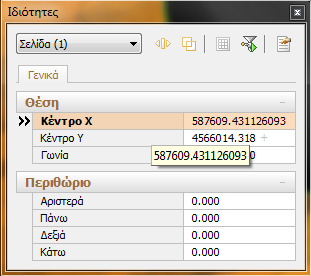
| 3. | Εισάγετε τις νέες τιμές των συντεταγμένων Χ και Υ του κέντρου της σελίδας στα πεδία των ιδιοτήτων Χ κέντρου και Υ κέντρου, αντίστοιχα. |
| 4. | Εισάγετε τη νέα τιμή της γωνίας περιστροφής της σελίδας εκτύπωσης ως προς την οριζόντια διεύθυνση στο πεδίο της ιδιότητας Γωνία. |
| 5. | Στις τιμές των ιδιοτήτων Περιθώριο Πάνω(cm), Περιθώριο Κάτω(cm), Περιθώριο Αριστερά(cm) και Περιθώριο Δεξιά(cm), πληκτρολογείστε τα περιθώρια που θέλετε να υπάρχουν στη σελίδα. |
| 6. | Σε κάθε περίπτωση, πατήστε το κουμπί εξόδου |
Διαγραφή Σελίδας Εκτύπωσης
Μπορείτε να διαγράψετε μια σελίδα εκτύπωσης, αν το επιθυμείτε.
Για να διαγράψετε μια σελίδα εκτύπωσης
| 1. | Επιλέξτε τη σελίδα με αριστερό κλικ μέσα σε αυτή. |
| 2. | Με τη σελίδα επιλεγμένη, εκτελέστε την εντολή Διαγραφή αντικειμένου "Σελίδα", από το μενού συντόμευσης που εμφανίζεται αν κάνετε δεξί κλικ στην περιοχή σχεδίασης ή από τη βασική γραμμή εργαλείων πατήστε το κουμπί |
Οι υπόλοιπες σελίδες θα επαναριθμηθούν, ώστε να μην υπάρχει κενό στην αρίθμηση τους.
Πίνακες Κορυφών
Όταν κάνετε τρέχουσα την κατάσταση Εκτύπωση, κοντά σε κάθε κορυφή εμφανίζεται ένα περίγραμμα, που καθορίζει τη θέση στην οποία θα εκτυπωθεί ένας μικρός πίνακας με τα στοιχεία της κορυφής. Τα στοιχεία που θα εκτυπώνονται μέσα στον πίνακα αυτόν, καθορίζονται από το πλαίσιο διαλόγου της εντολής Προδιαγραφές Εκτύπωσης Δρόμου.
Τους πίνακες αυτούς μπορείτε να τους μετακινήσετε και να τους περιστρέψετε όπως ακριβώς και τις σελίδες εκτύπωσης. Ακόμα μπορείτε να ζητήσετε από το πρόγραμμα να τους περιστρέψει, ώστε να είναι παράλληλοι με την επιλεγμένη σελίδα εκτύπωσης. Απλά επιλέξτε τη σελίδα εκτύπωσης και από το μενού συντόμευσης που εμφανίζεται αν κάνετε δεξί κλικ στην περιοχή σχεδίασης, εκτελέστε την εντολή Προσανατολισμός Πινάκων Κορυφών. Με την εκτέλεση της εντολής θα περιστραφούν μόνο οι πίνακες των οποίων οι κορυφές, βρίσκονται μέσα στα όρια της επιλεγμένης σελίδας.
Αν μετακινήσετε ή περιστρέψετε κάποιους πίνακες, εκτελέστε την εντολή Επαναφορά Πινάκων Κορυφών του μενού Εκτύπωση. Οι πίνακες θα μεταφερθούν στην αρχική τους θέση και θα περιστραφούν, ώστε να είναι παράλληλοι με τη σελίδα εκτύπωσης στην οποία ανήκουν ή αν δεν υπάρχει σελίδα εκτύπωσης έτσι ώστε να είναι κατακόρυφοι.